Mac లో లోపం కోడ్ 8072 ను ఎలా నిర్వహించాలి (09.16.25)
మాకోస్ ప్రస్తుతం అత్యంత సమర్థవంతమైన ప్లాట్ఫామ్లలో ఒకటి ఎందుకంటే ఇది చాలా ప్రాథమిక కంప్యూటర్ ఆపరేషన్లను సరళీకృతం చేసింది. ఉదాహరణకు, క్రొత్త అనువర్తనాలను ఇన్స్టాల్ చేయడం అనువర్తనాల ఫోల్డర్కు అనువర్తనాన్ని లాగడం చాలా సులభం మరియు ఫైల్ల కోసం శోధించడం స్పాట్లైట్తో చాలా వేగంగా ఉంటుంది. మరోవైపు, ఫైళ్ళను తొలగించడం వాటిని చెత్తకు లాగడం చాలా సులభం.
ఈ ప్రక్రియలను ఎక్కువ సమయం లేకుండా చేయవచ్చు. ఏదేమైనా, పనిని చేసేటప్పుడు కొన్ని పారామితులు నెరవేర్చనప్పుడు లోపాలను ఎదుర్కోవడం సాధారణం. ఉదాహరణకు, చాలా మంది మాక్ యూజర్లు ఒక ఫైల్ను తొలగించడానికి లేదా ట్రాష్కు తరలించడానికి ప్రయత్నిస్తున్నప్పుడు మాక్లో లోపం కోడ్ 8072 ను పొందారని నివేదించారు. దీని అర్థం, తొలగించబడిన ఫైల్ లేదా ఫైల్స్ పనిని పూర్తి చేయవలసిన అవసరాలను తీర్చలేవు.
ఈ వ్యాసం 8072 లోపం కోడ్ ఏమిటి మరియు మీ Mac ఎందుకు ఈ లోపాన్ని పొందుతుందో చర్చిస్తుంది. మాక్ ఎర్రర్ కోడ్ 8072 ను ఎలా పరిష్కరించాలో దశలను కూడా మేము మీకు చూపుతాము.
Mac లో లోపం కోడ్ 8072 అంటే ఏమిటి?లోపం కోడ్ 8072 అనేది ఒక సాధారణ Mac సమస్య, ఇది వినియోగదారు పాడైన ఫైల్ లేదా టైమ్ మెషిన్ బ్యాకప్ను తొలగించడానికి ప్రయత్నిస్తున్నప్పుడు లేదా వినియోగదారు ట్రాష్ను ఖాళీ చేయడానికి ప్రయత్నిస్తున్నప్పుడు జరుగుతుంది. అయినప్పటికీ, ఫైల్ పేరు మార్చడానికి ప్రయత్నించినప్పుడు కూడా అదే లోపం ఉన్నట్లు నివేదించిన వినియోగదారులు ఉన్నారు.
లోపం కోడ్ 8072 సాధారణంగా ఈ క్రింది వచనంతో ఉంటుంది:
ఆపరేషన్ చేయలేము error హించని లోపం సంభవించినందున పూర్తి చేయండి (లోపం కోడ్ -8072).
మీకు ఈ సందేశం వచ్చినప్పుడు, లోపం యొక్క కారణం ఏమిటో గుర్తించడం చాలా కష్టం, ఇది ట్రబుల్షూట్ చేయడం చాలా కష్టమవుతుంది. మీరు Mac లో లోపం కోడ్ 8072 ను పొందుతుంటే, దీని అర్థం మీరు తొలగించాలనుకుంటున్న ఫైల్ లేదా ఫైళ్ళ యొక్క అనుమతులకు సంబంధించినది.
మీరు ట్రాష్కు తరలించడానికి ప్రయత్నిస్తున్న ఫైల్ను ప్రస్తుతం Mac ఆపరేటింగ్ సిస్టమ్ ఉపయోగిస్తోంది. మీరు టైమ్ మెషిన్ బ్యాకప్ లేదా ఇతర మూడవ పార్టీ అనువర్తనాల వంటి సాఫ్ట్వేర్ లక్షణాన్ని తొలగించడానికి ప్రయత్నిస్తుంటే లోపం కూడా సంభవించవచ్చు.
మీరు ఫైల్ను తొలగించడాన్ని ప్రారంభించినప్పుడల్లా, సిస్టమ్ తనిఖీ చేస్తుంది ప్రస్తుత వినియోగదారుకు ఆ ఫైల్ను యాక్సెస్ చేయడానికి లేదా మార్పులు చేయడానికి తగిన అనుమతులు ఉంటే. ఫైల్ ప్రస్తుతం ఉపయోగంలో లేనట్లయితే సిస్టమ్ కూడా తనిఖీ చేస్తుంది. ఈ రెండు ప్రమాణాలలో దేనినైనా బ్యాక్ఫైర్ చేస్తే, తొలగింపు ప్రక్రియ విఫలమవుతుంది మరియు మీరు లోపం కోడ్ 8072 ను చూస్తారు.
మీ Mac 8072 లోపం కోడ్ను పొందుతుంటే, మీరు ముందుగా అనుమతి సమస్యలను పరిష్కరించాలి సందేహాస్పద ఫైల్లో తొలగించండి, పేరు మార్చండి లేదా ఏదైనా మార్పులు చేయండి.
Mac లో లోపం కోడ్ 8072 ను ఎలా పరిష్కరించాలి?అనవసరమైన ఫైల్లను ట్రాష్కు తరలించడం అనేది ఒక ప్రాథమిక కంప్యూటర్ పని, ఇది సజావుగా మరియు సమర్ధవంతంగా నిర్వహించాలి. మీ ఫైల్లను తొలగించేటప్పుడు లేదా మార్పులు చేసేటప్పుడు మీకు సమస్యలు ఉంటే, ఫైల్ పాడై ఉండవచ్చు లేదా ప్రస్తుతం ఉపయోగించబడుతోంది. మీ Mac లో మీరు లోపం కోడ్ 8072 ను పొందుతుంటే మీరు ప్రయత్నించగల కొన్ని దశలు ఇక్కడ ఉన్నాయి:
# 1 ని పరిష్కరించండి: మీకు తగిన అనుమతి ఉందని నిర్ధారించుకోండి.మీరు ఒక ఫైల్ను తొలగించడానికి లేదా పేరు మార్చడానికి ప్రయత్నిస్తున్నప్పుడు మరియు మీరు లోపం కోడ్ 8072 ను పొందుతారు, ఫైల్ను చదవడానికి మరియు వ్రాయడానికి మీకు తగినంత అనుమతులు ఉన్నాయో లేదో తనిఖీ చేయండి. దీన్ని చేయడానికి:
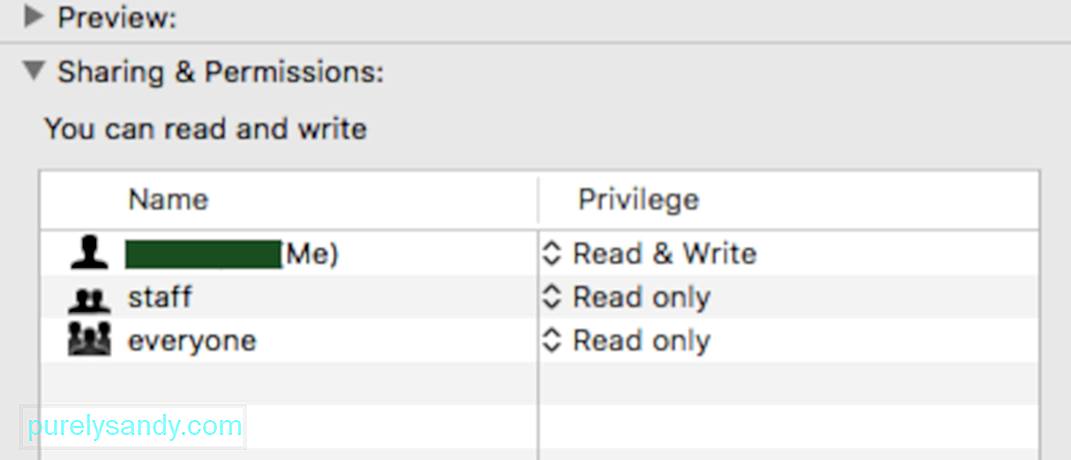
ఫైల్ను తొలగించడానికి మీకు ఇప్పుడు తగినంత అనుమతులు ఉండాలి.
పరిష్కరించండి # 2: చెత్తను బలవంతంగా ఖాళీ చేయండి. మాకోస్ చాలా మంది వినియోగదారులు లేని ట్రాష్ యొక్క ఉపయోగకరమైన లక్షణాన్ని కలిగి ఉంది తెలిసి ఉండటం. కొన్ని ఫైల్లు తొలగించబడటానికి చాలా మొండిగా ఉన్నప్పుడు మీరు ట్రాష్ను బలవంతంగా ఖాళీ చేయవచ్చు. దీన్ని చేయడానికి, క్రింది దశలను అనుసరించండి: 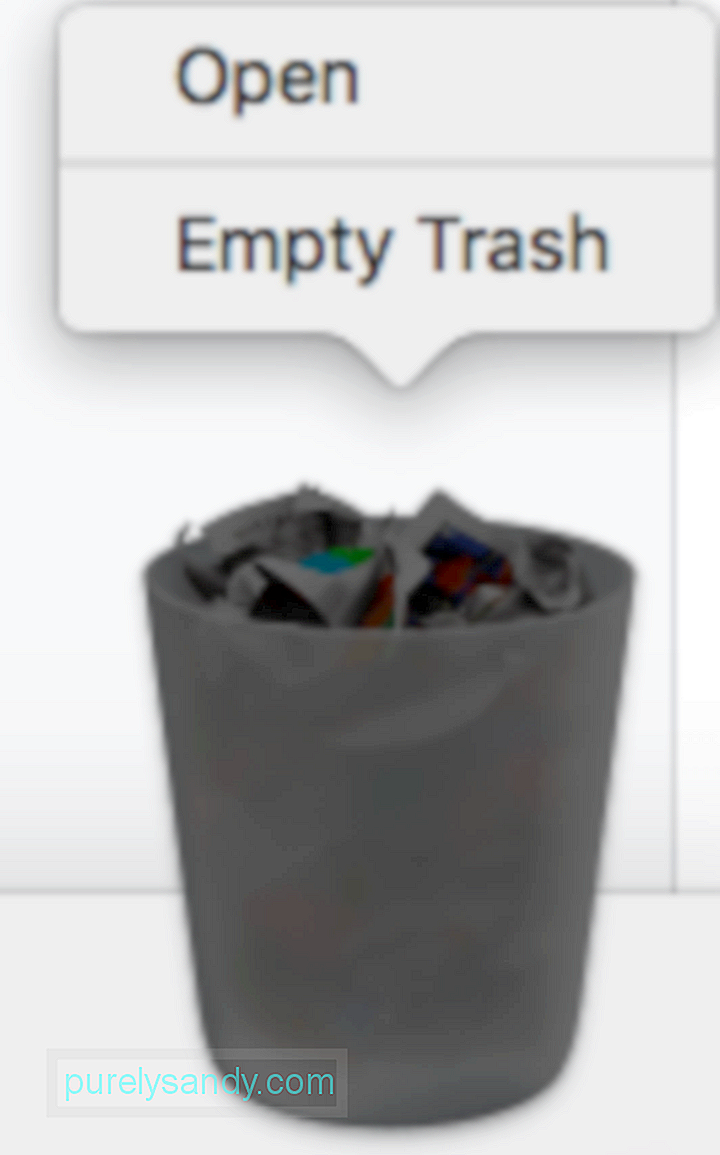
ట్రాష్ ఫోల్డర్ను తెరవడం ద్వారా అన్ని ఫైల్లు తొలగించబడ్డాయా అని మీరు తనిఖీ చేయవచ్చు.
# 3 ని పరిష్కరించండి: ఫైల్లను తొలగించడానికి ఆదేశాలను ఉపయోగించండి.మీరు తొలగించాలనుకుంటున్న ఫైల్లు వేరే చోట ఉంటే మరియు అవి ట్రాష్లో లేకపోతే, మీరు అనుమతి నియంత్రణలను ఓవర్రైట్ చేయడానికి టెర్మినల్ను ఉపయోగించవచ్చు మరియు వాటిని మానవీయంగా తొలగించవచ్చు. సందేహాస్పద ఫైల్ లేదా ఫైళ్లు పాడైపోయినప్పుడు లేదా తొలగింపు ప్రక్రియ మాకోస్ క్రాష్ లేదా మీ మాక్ స్పందించడం వంటి మరింత లోపం కలిగించినప్పుడు ఈ పద్ధతిని ఉపయోగించవచ్చు.
దీన్ని చేయడానికి, క్రింది సూచనలను అనుసరించండి:

కమాండ్ అమలు అయిన తర్వాత, మీ ఫైల్ లేదా ఫోల్డర్ ఇప్పుడు తొలగించబడాలి.
పరిష్కరించండి # 4: మూడవ పార్టీ అనువర్తనాన్ని ఉపయోగించండి.పై పద్ధతులు సహాయం చేయకపోతే లేదా జంక్ ఫైల్స్ మరియు కాష్ చేసిన ఫైల్స్ వంటి సులభంగా ప్రాప్యత చేయలేని ఫైళ్ళను మీరు తొలగించాల్సిన అవసరం ఉంటే, మీరు Mac ను ఉపయోగించవచ్చు క్లీనర్ సాఫ్ట్వేర్ మీ సిస్టమ్ను శుభ్రం చేయడానికి. నమ్మకమైన శుభ్రపరిచే అనువర్తనం అనవసరమైన ఫైల్ల కోసం మీ మొత్తం డ్రైవ్ను తుడిచివేయాలి మరియు వాటిని తొలగించాలి.
పరిష్కరించండి # 5: టైమ్ మెషిన్ ఫైళ్ళను తొలగించేటప్పుడు అనుమతులను భర్తీ చేయండి. టైమ్ మెషిన్ (TM), మీరు లోపం కోడ్ 8072 ను పరిష్కరించడానికి ఈ పద్ధతిని ఉపయోగించవచ్చు. ఈ లక్షణం నడుస్తున్నప్పుడు మీరు టైమ్ మెషిన్ బ్యాకప్ ఫైళ్ళను తొలగించలేరు:ఫైల్ అనుమతి ఓవర్రైడ్ చేయడానికి, అనుసరించండి దిగువ దశలు:
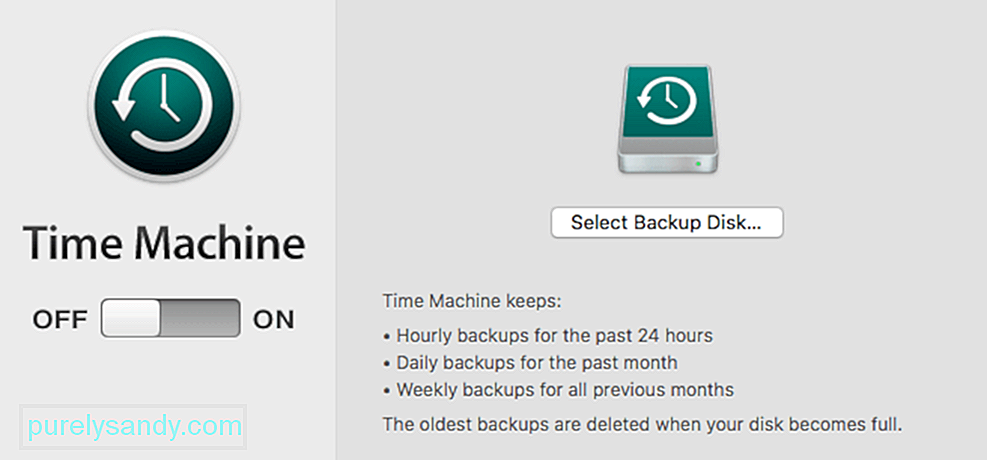
YouTube వీడియో: Mac లో లోపం కోడ్ 8072 ను ఎలా నిర్వహించాలి
09, 2025

